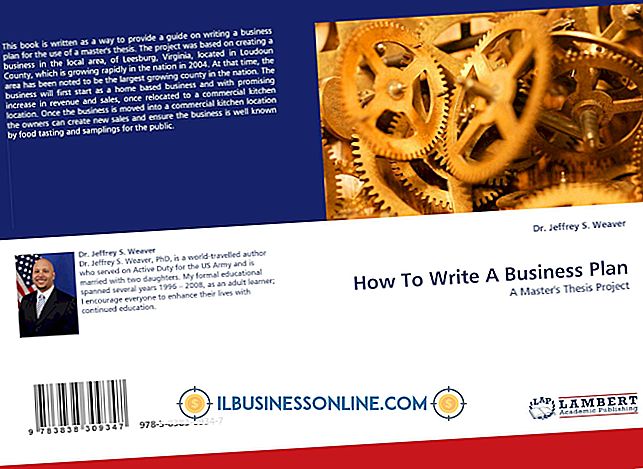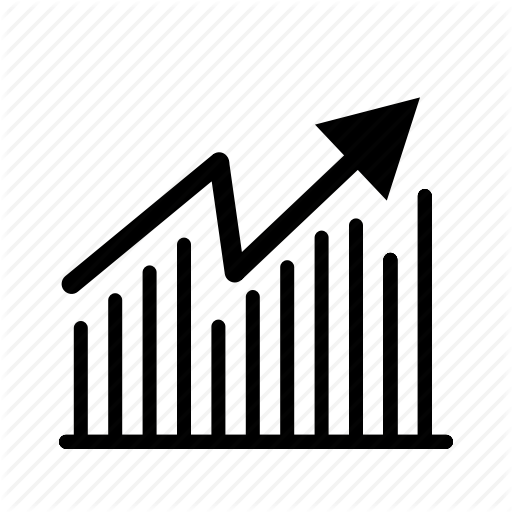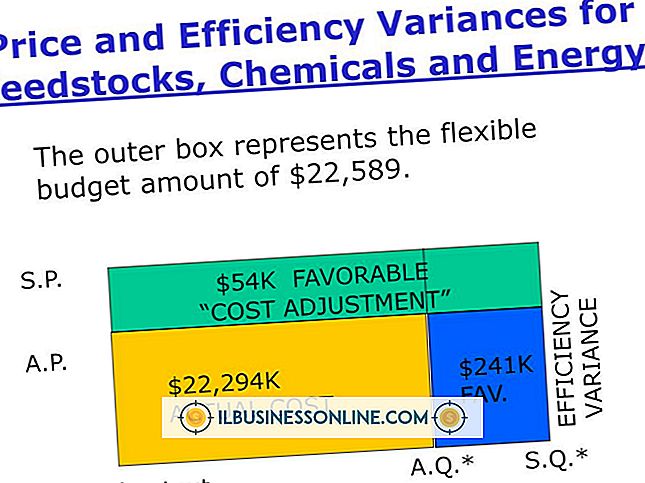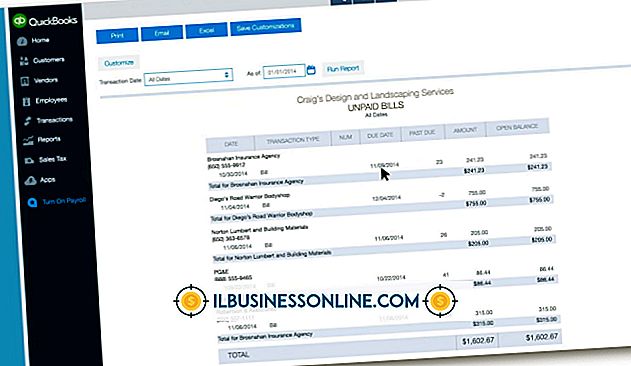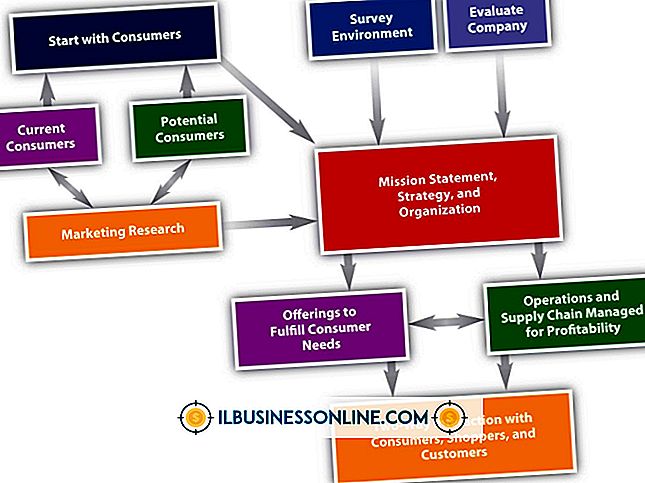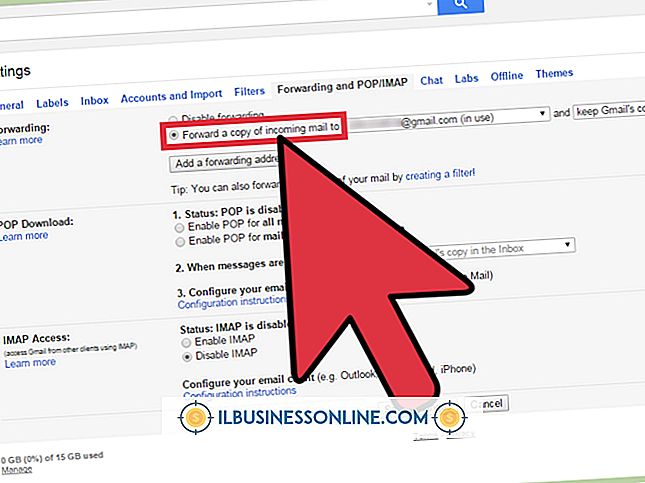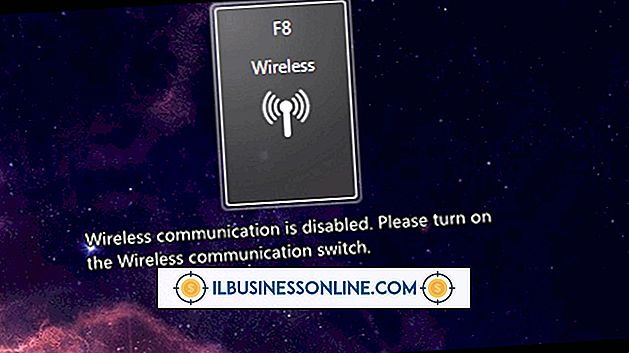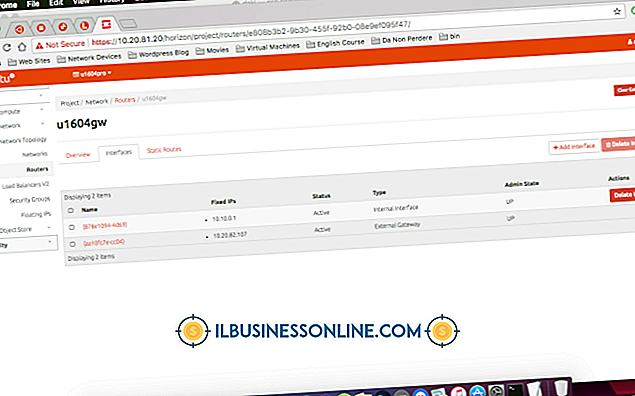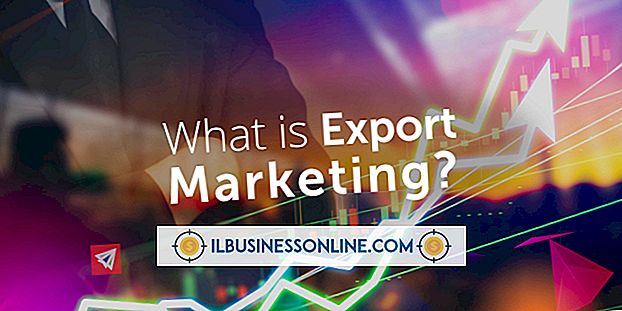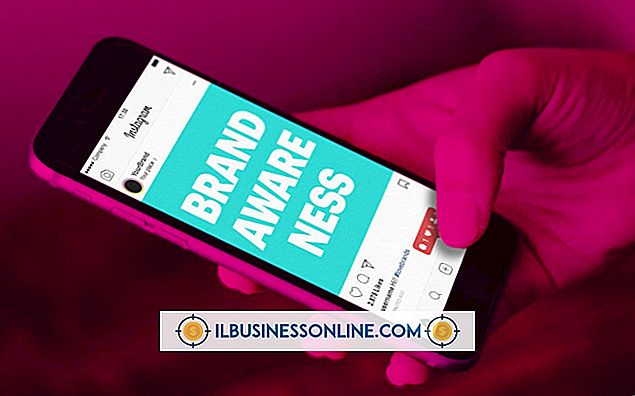LinkedIn पर Plaxo Connections को एक्सपोर्ट कैसे करें

प्लैक्सो एड्रेस बुक प्रोग्राम आपके सभी संपर्कों को एक स्थान पर रखने की प्रक्रिया को सरल बनाता है। आप जीमेल, याहू, हॉटमेल और यहां तक कि आउटलुक सहित कई स्रोतों से उन्हें आयात कर सकते हैं। जब आपको उन्हें किसी अन्य एप्लिकेशन या सेवा जैसे लिंक्डइन में उपयोग करने के लिए एक्सेस करने की आवश्यकता होती है, हालांकि, आपको कुछ अतिरिक्त कदम उठाने की आवश्यकता होगी। सबसे पहले अपने संपर्कों को एक .CSV फ़ाइल में निर्यात करना है। एक बार जब आप ऐसा कर लेते हैं, तो उन्हें लिंक्डइन में आयात करना सरल है।
1।
अपने प्लाक्सो खाते में प्रवेश करें। Plaxo.com/export पर "संपर्क निर्यात करें" पृष्ठ पर नेविगेट करें।
2।
उस फ़ोल्डर के बगल में स्थित चेक बॉक्स चुनें जिसे आप "फ़ोल्डर टू एक्सपोर्ट" सूची में निर्यात करना चाहते हैं। "निर्यात" ड्रॉप-डाउन सूची, जैसे कि Microsoft आउटलुक या याहू में ".CSV फ़ाइल" विकल्प चुनें। "निर्यात" बटन पर क्लिक करें।
3।
निर्यात की गई सूची को बचाने के लिए "इस रूप में सहेजें" या "फ़ाइल सहेजें" बटन पर क्लिक करें। फ़ाइल को उस स्थान पर सहेजें जहाँ आप उसे जल्दी से ढूँढ सकते हैं, जैसे कि आपका डेस्कटॉप।
4।
अपने लिंक्डइन खाते में प्रवेश करें। "संपर्क" मेनू से "कनेक्शन जोड़ें" पर क्लिक करें। "लिंक्डइन पर पहले से ही आप कौन जानते हैं" खंड के निचले भाग में "अपने डेस्कटॉप ईमेल संपर्क आयात करें" लिंक पर क्लिक करें।
5।
"इंपोर्ट योर डेस्कटॉप ईमेल कॉन्टेक्ट्स" सेक्शन में "कॉन्टैक्ट फाइल" के बगल में "ब्राउज" बटन पर क्लिक करें। आपके द्वारा सहेजी गई .CSV फ़ाइल का पता लगाएँ और उसे चुनने के लिए उस पर क्लिक करें। "ओपन" बटन पर क्लिक करें और फिर निर्यात और आयात प्रक्रिया को पूरा करने के लिए "अपलोड फ़ाइल" पर क्लिक करें।